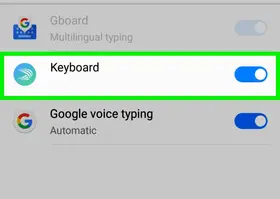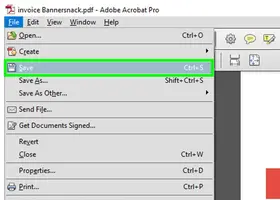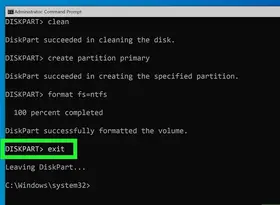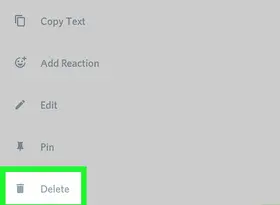怎么在个人电脑上缩小画面
答案未评审
修改时间
浏览量
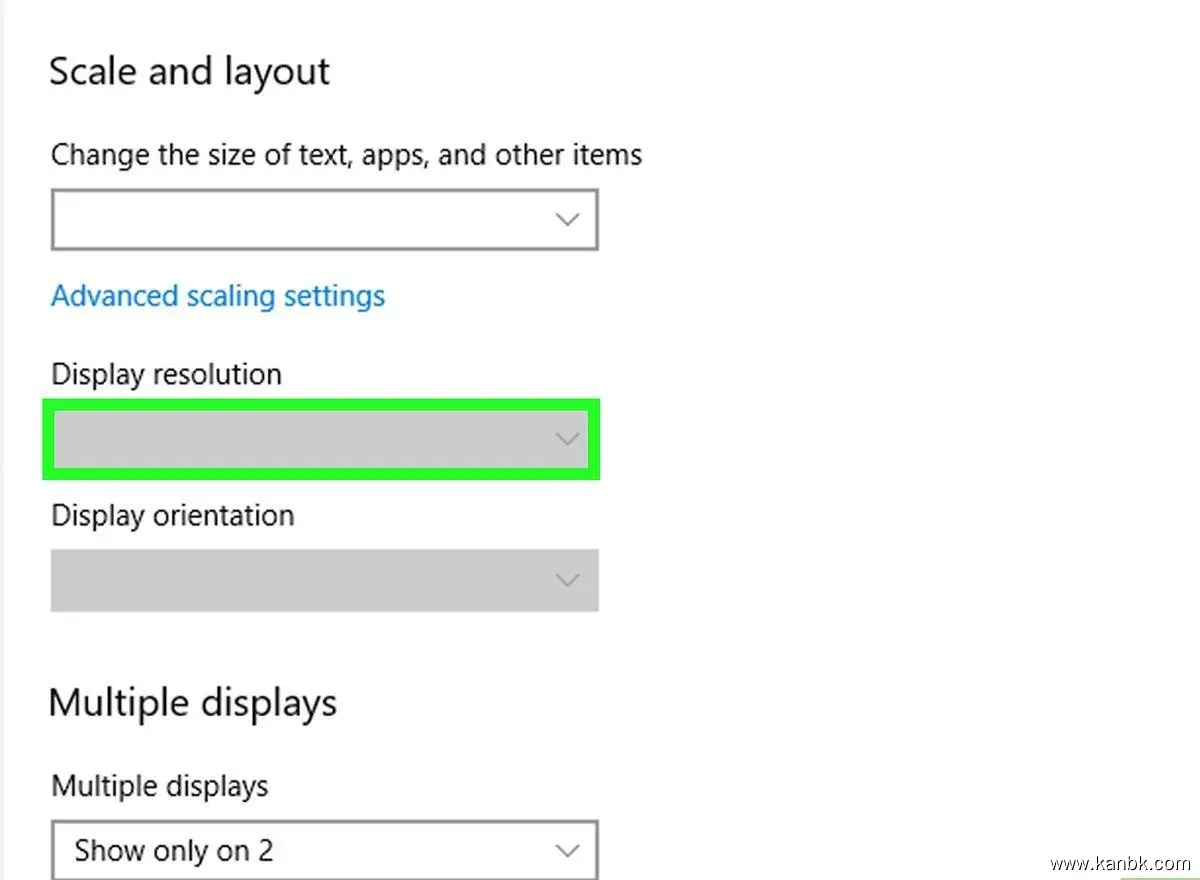
在个人电脑上缩小画面通常有多种方法,可以通过调整屏幕分辨率、缩小应用程序或者使用辅助功能等方式来实现。下面将介绍三种常见的缩小画面的方法。
- 调整屏幕分辨率
调整屏幕分辨率是一种简单而有效的方法来缩小屏幕上的画面。在Windows操作系统中,可以右键点击桌面空白处,选择“显示设置”进入“显示”选项卡,在这里可以看到关于显示器分辨率的设置,选择较高的分辨率可以使得所有的元素都变小。不过需要注意的是,这样会使得屏幕上显示的内容和图像显得更加清晰,但也会使得字体和其他元素变得难以辨认。
- 缩小应用程序
许多应用程序都提供了缩小功能,可将其界面上的信息和文字缩小。例如,在浏览器中可以按下“Ctrl”键同时滚动鼠标滚轮来控制网页的缩放比例;在Word文档中可以通过“视图”菜单中的“缩放”选项来缩小文章内容。但是,需要注意的是这种方式只是对特定的应用程序生效,可能并不能缩小整个屏幕。
- 使用辅助功能
现代操作系统都提供了辅助功能,可以帮助用户调整屏幕上的画面大小。例如,在Windows 10操作系统中,可以通过“设置”>“轻松使用”>“放大镜”来开启放大镜功能。开启后,只需按下Win + -(减号)即可实现缩小屏幕;按Win + Esc键则可以退出放大镜模式。此外,还可以通过“Ease of Access Center”(轻松使用中心)中的其他选项,如“高对比度”、“放大鼠标指针”等方式来适应不同的视觉需求。
总之,在个人电脑上缩小画面有多种方法可供选择,可根据具体情况进行综合考虑。需要注意的是,在使用任何缩小屏幕的方法时,应该注意对眼睛的保护,避免过度疲劳或者眼部不适。